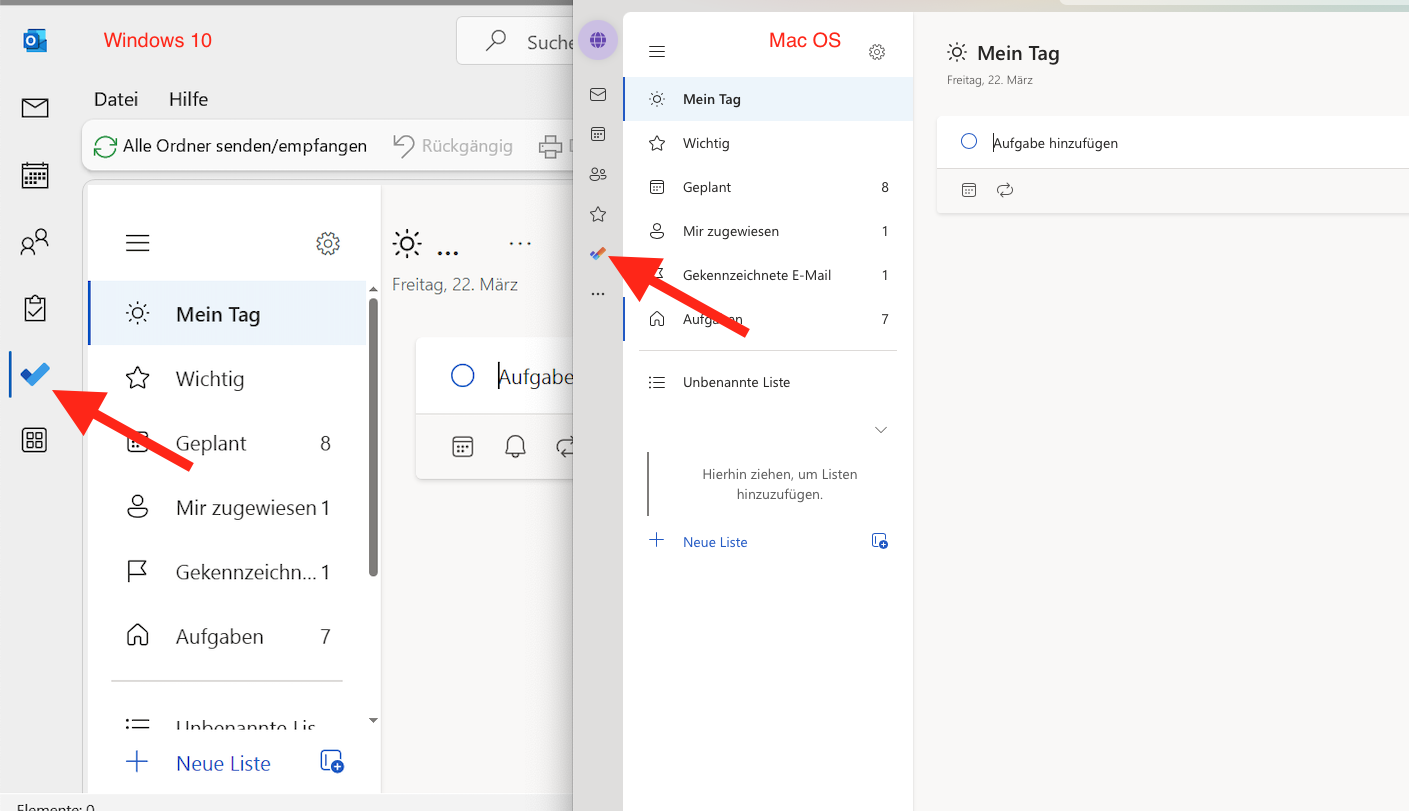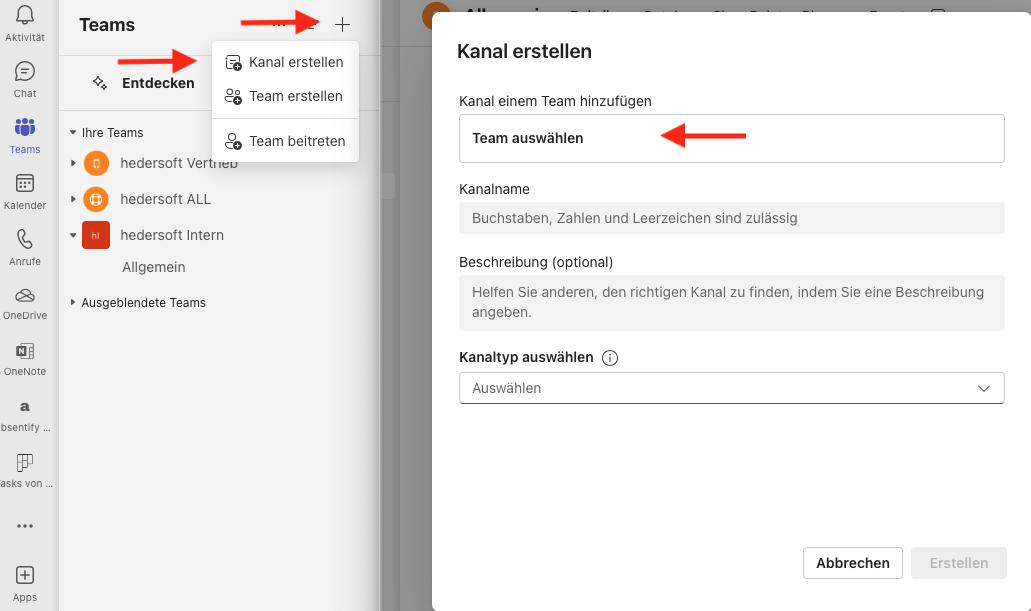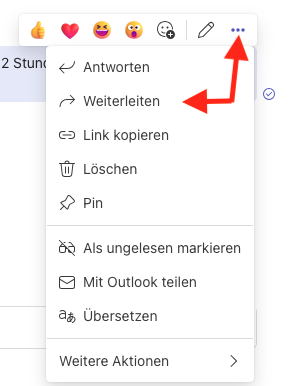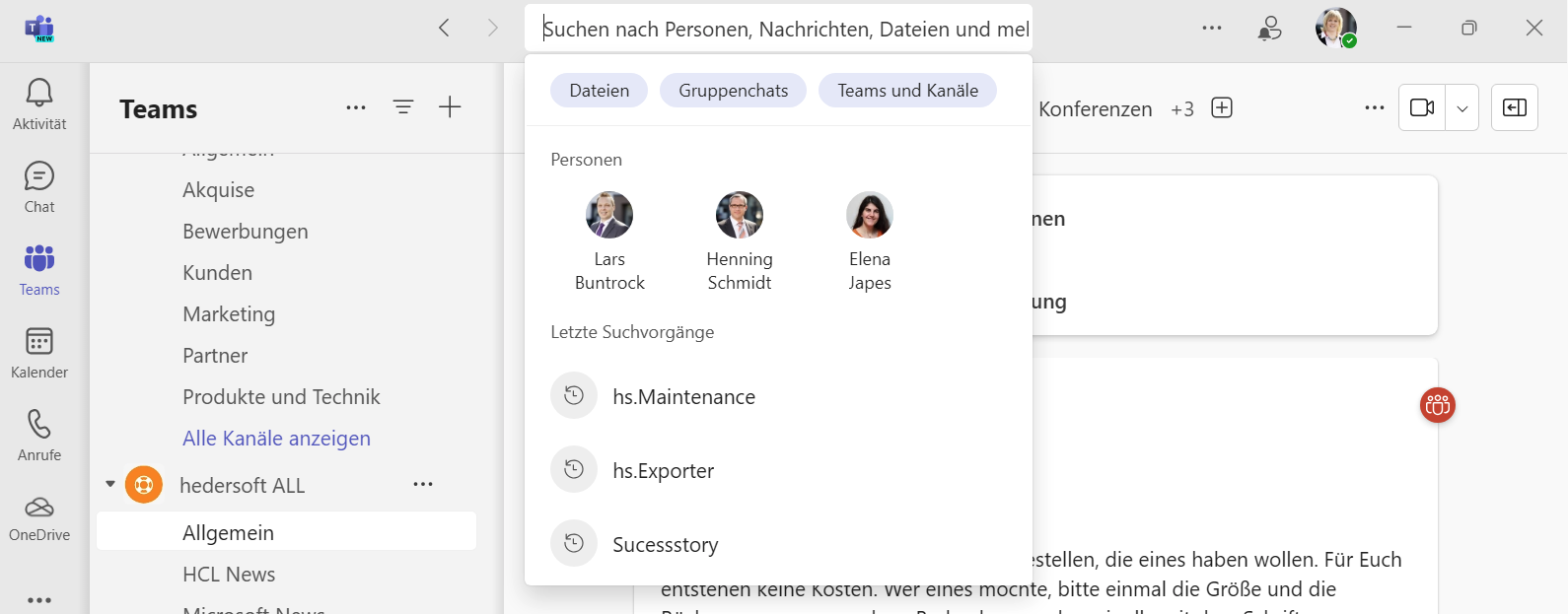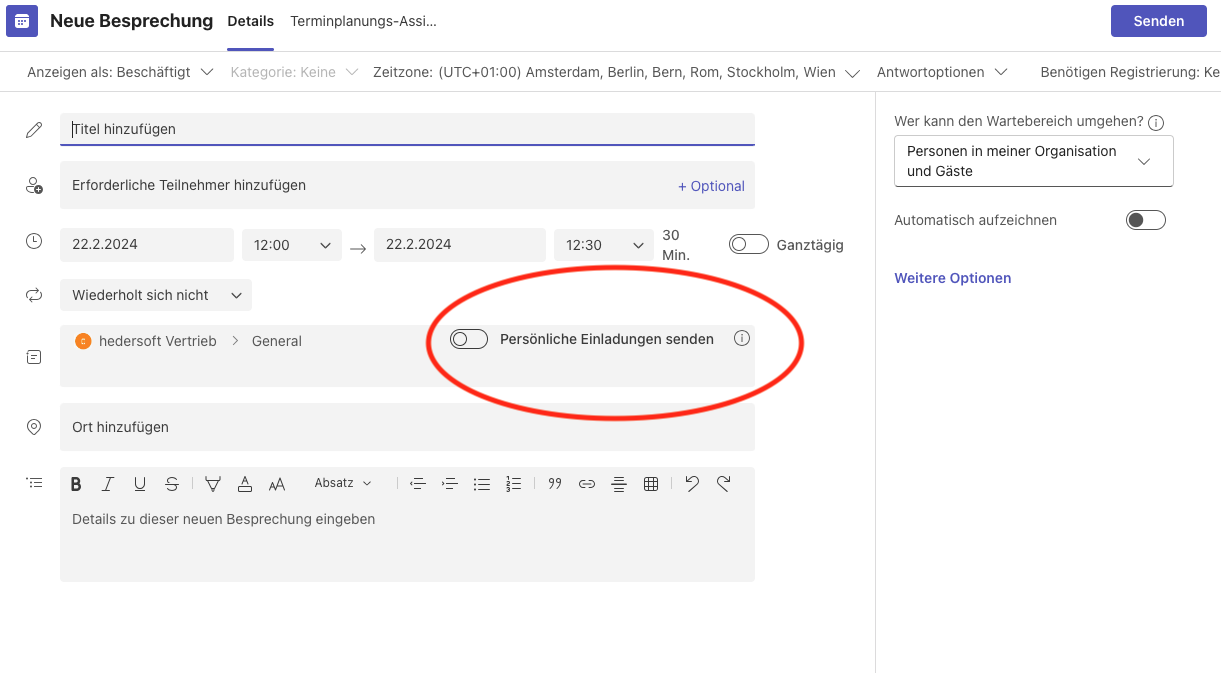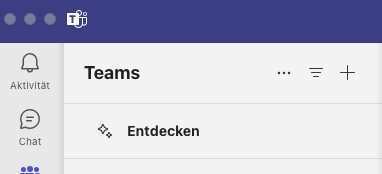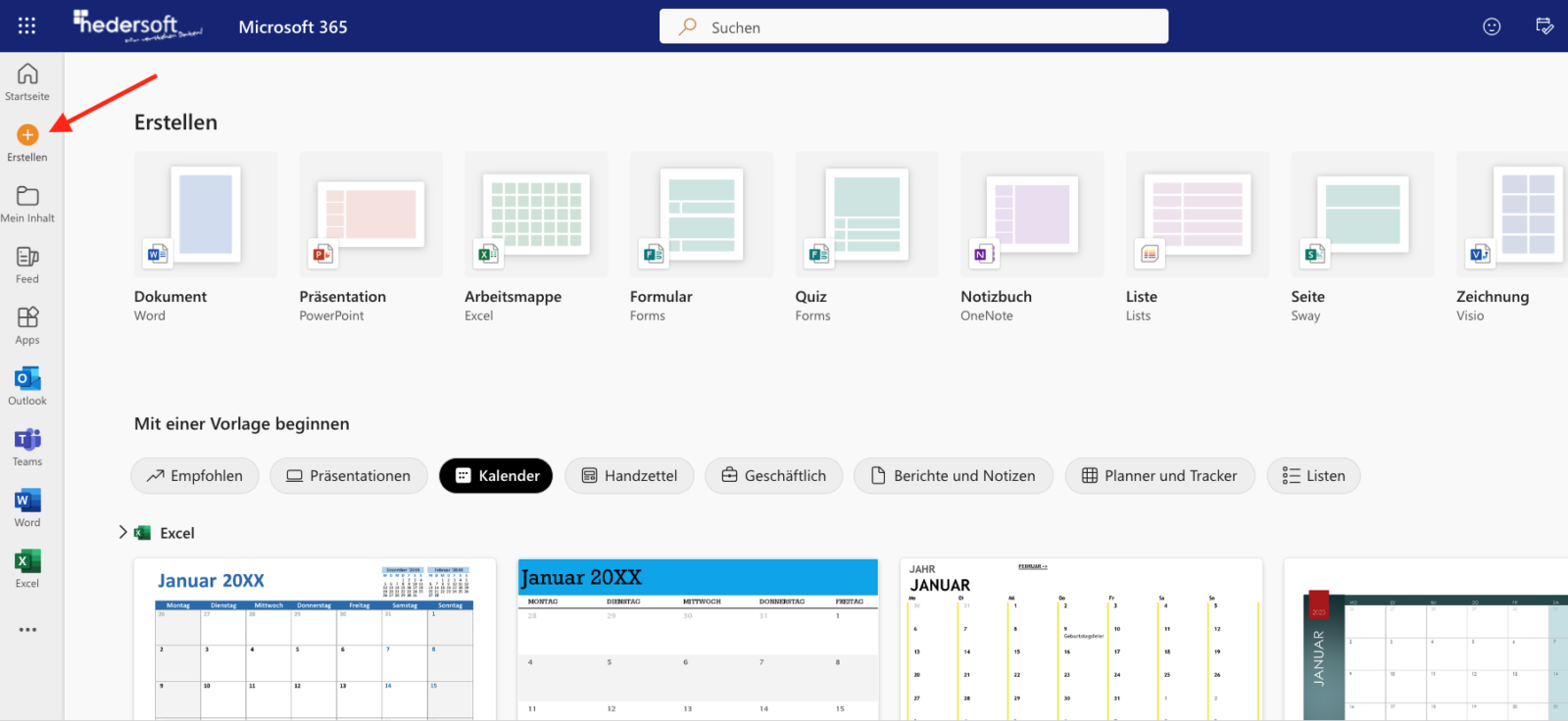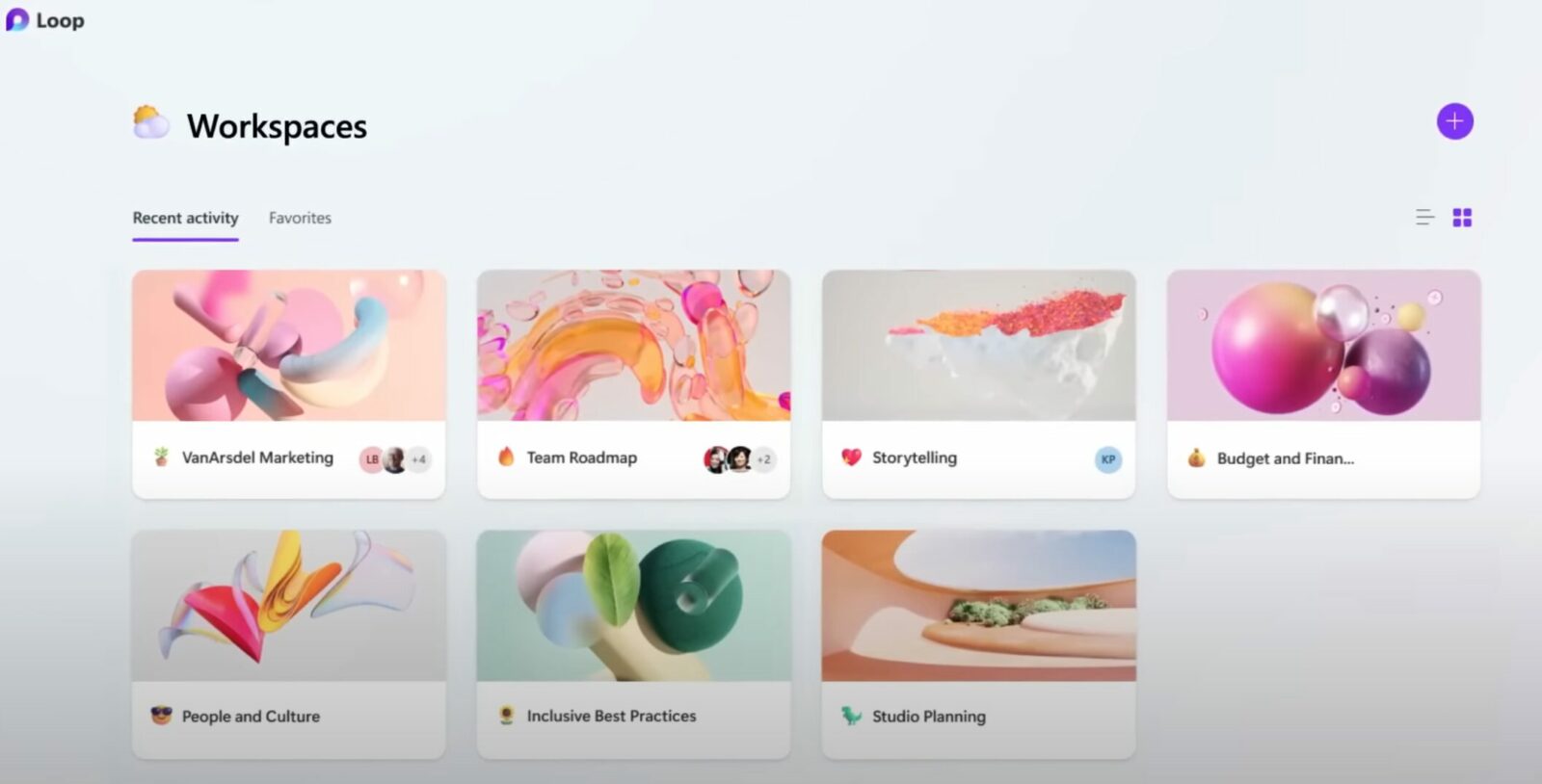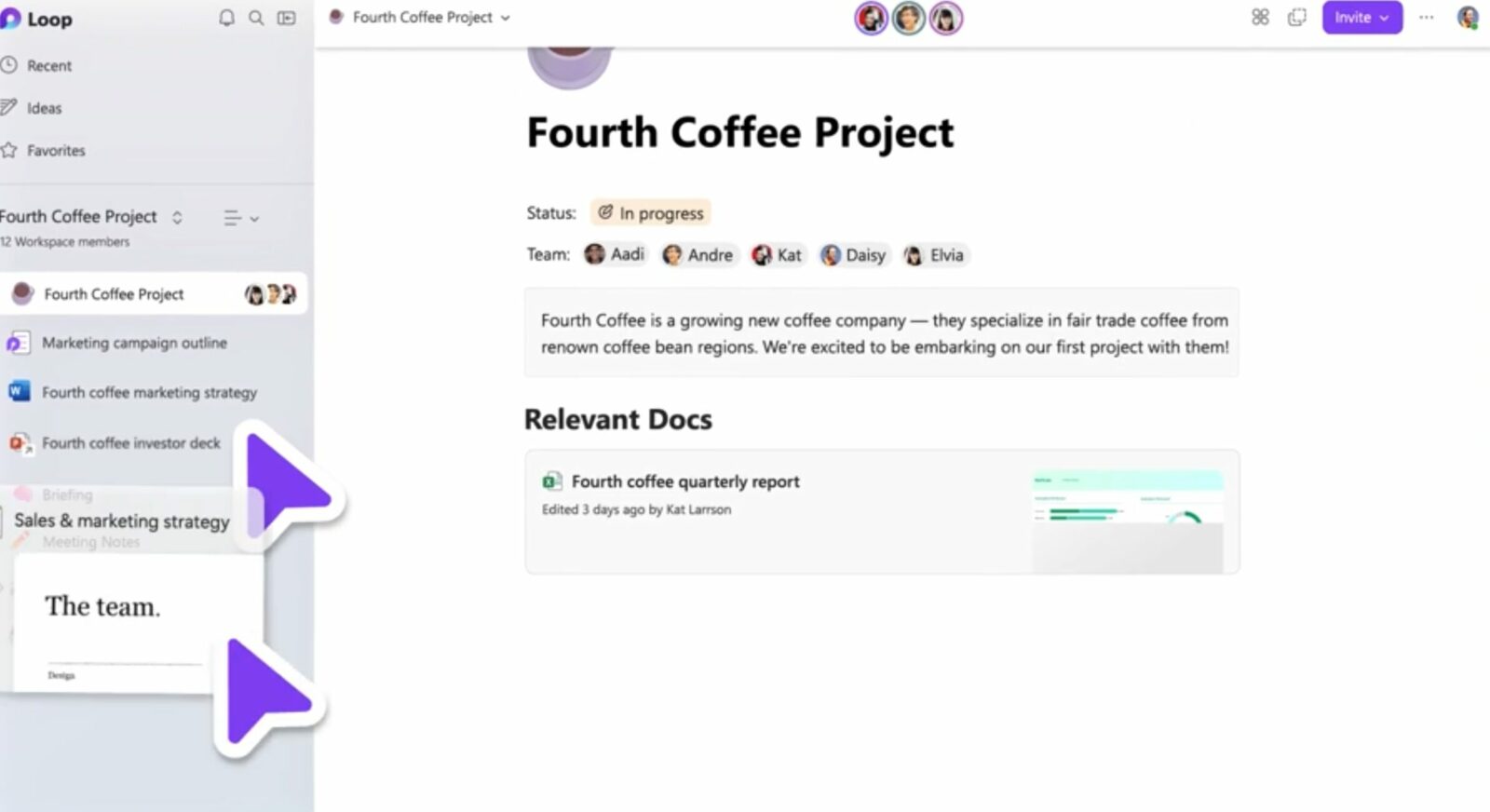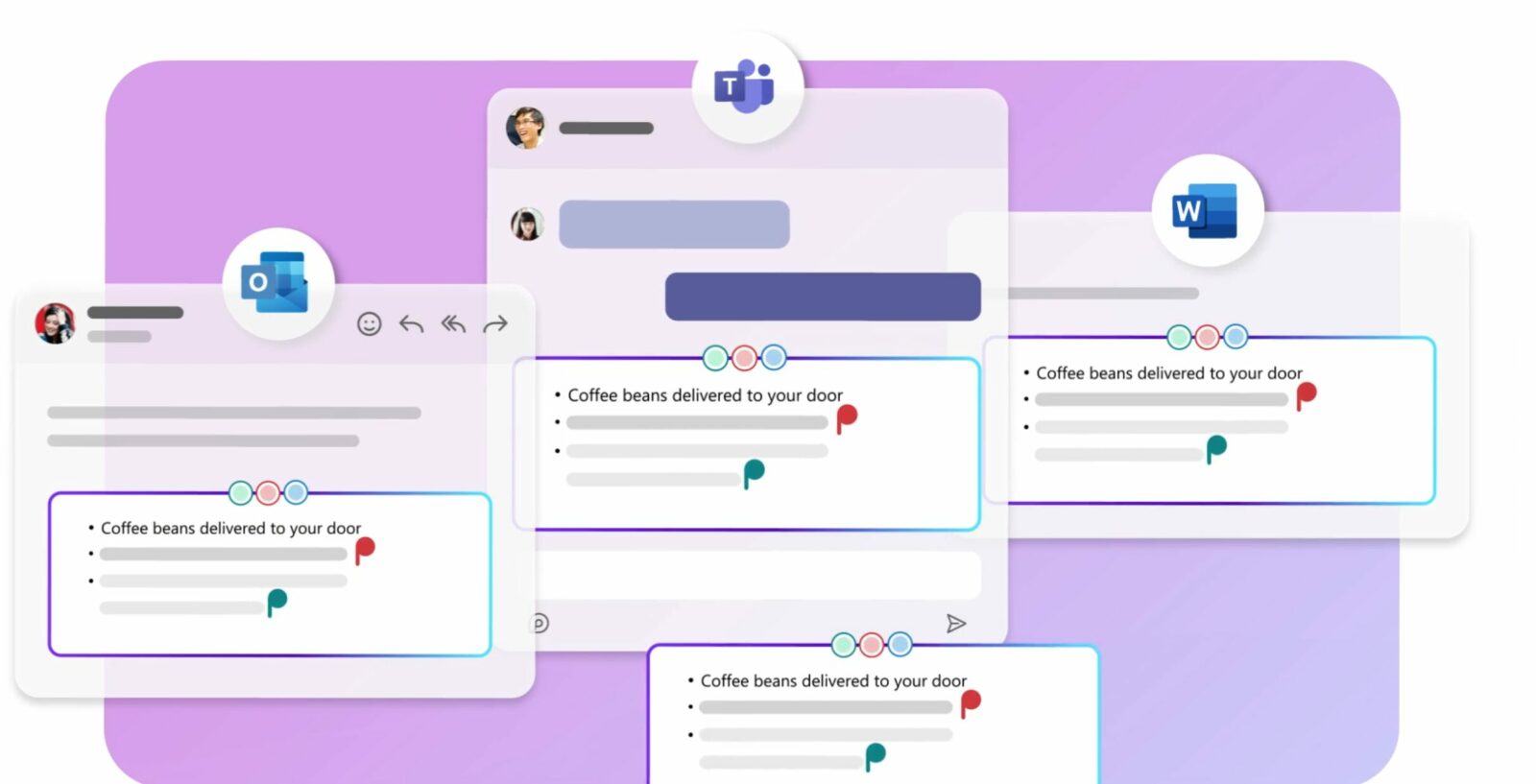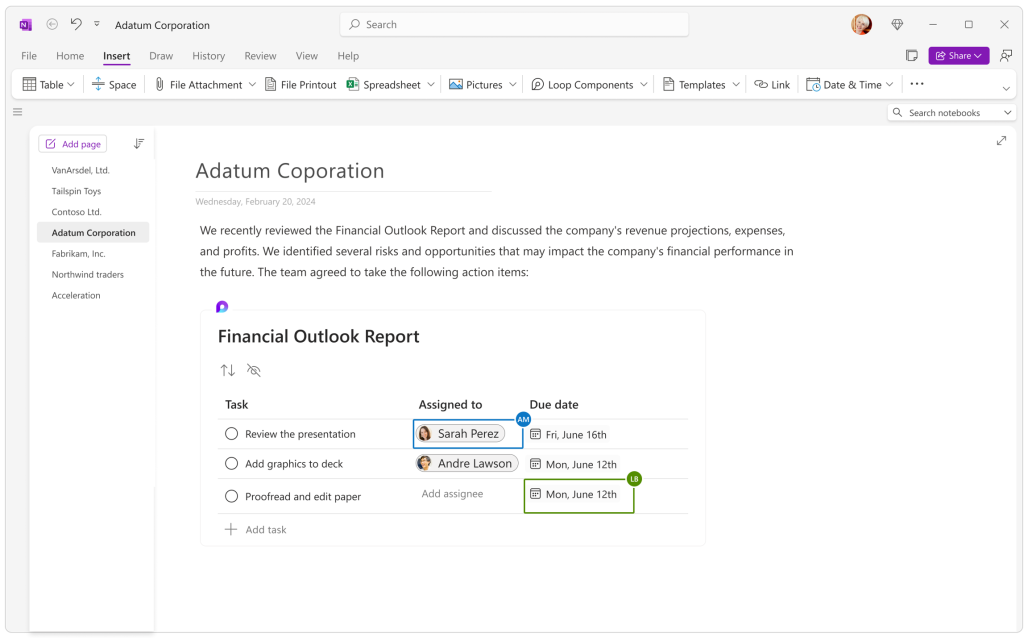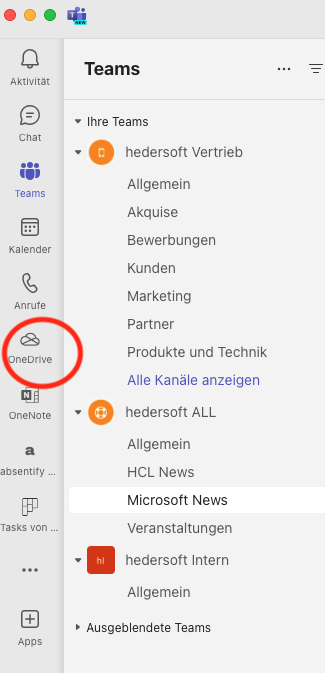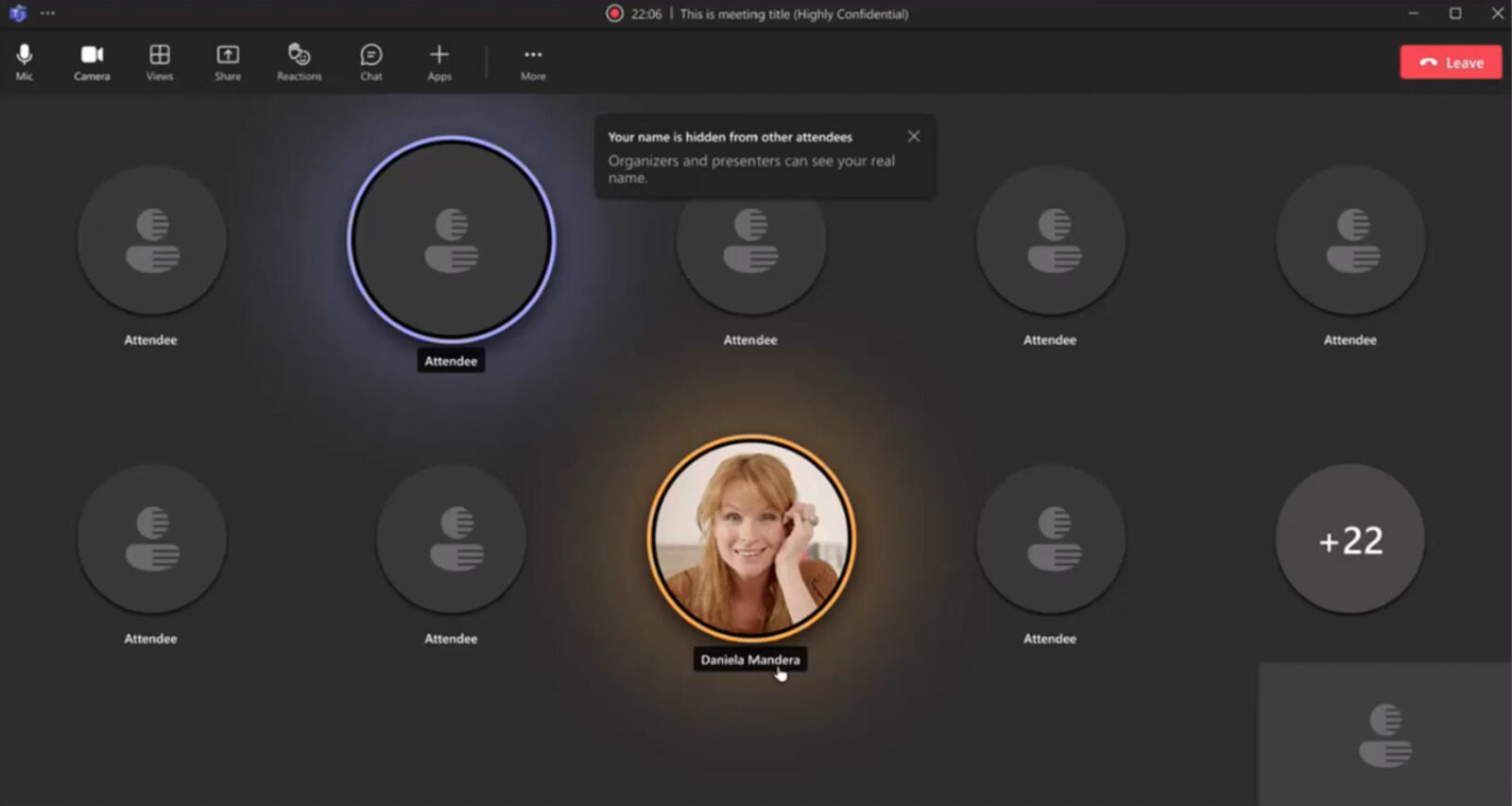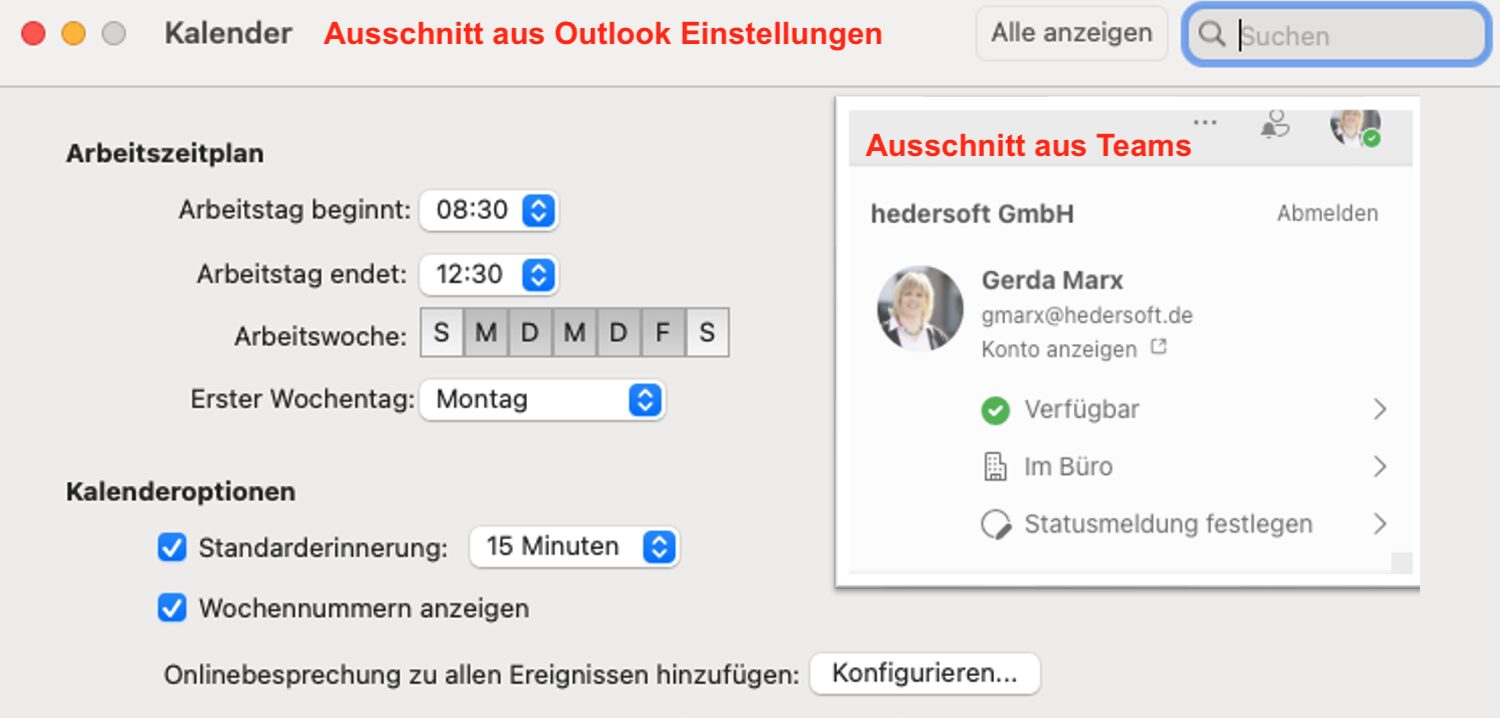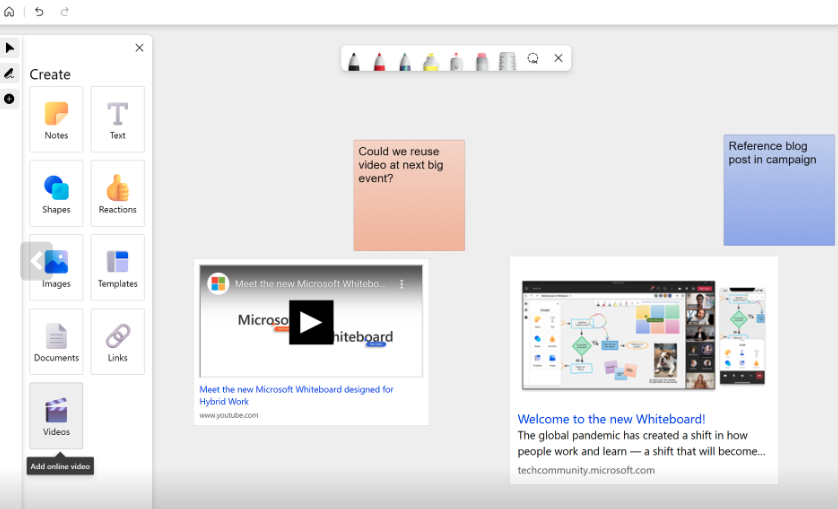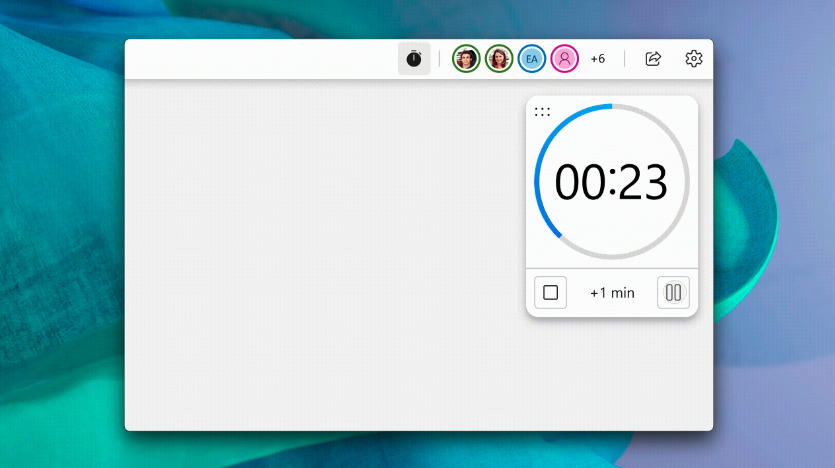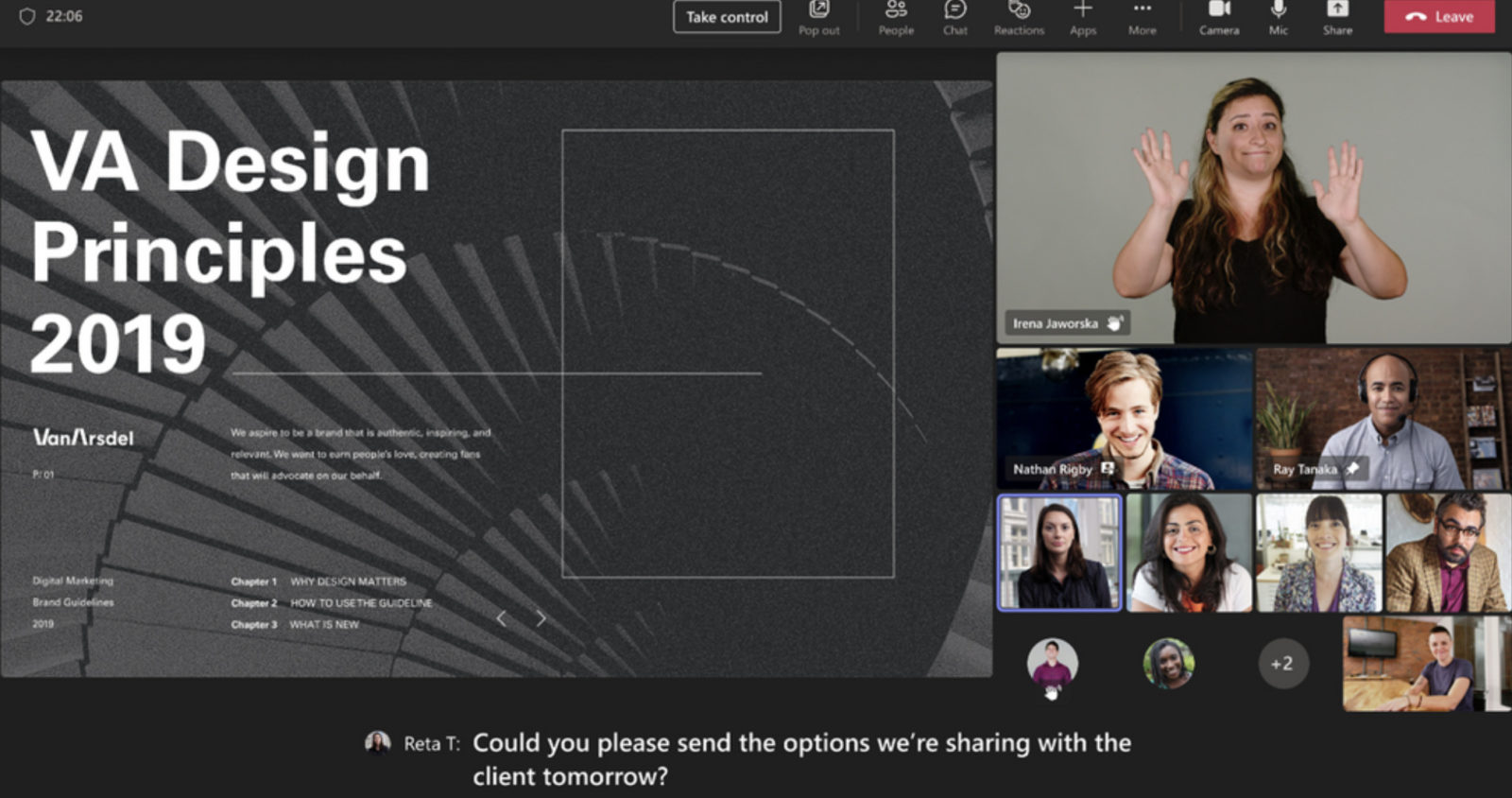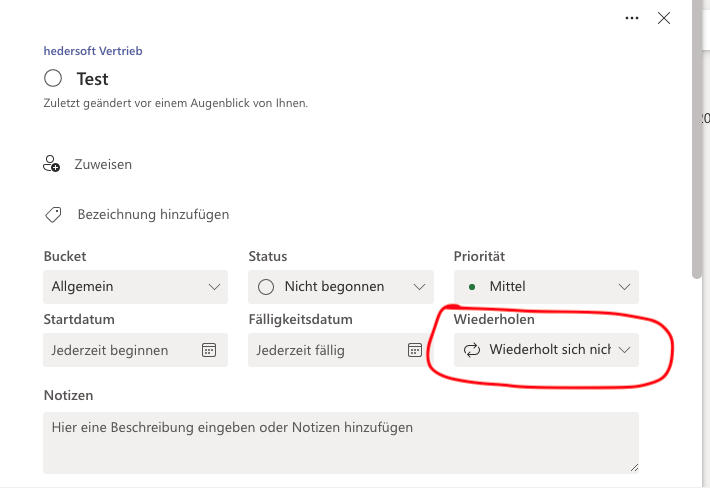Jeden Monat gibt Microsoft neue Funktionen in Microsoft 365 frei bzw. kündigt neue an. Wie gewohnt, geben wir Ihnen einen Überblick dazu.
Teams Meetings werden oft aufgezeichnet. Die Mitteilung darüber, dass aufgezeichnet wird, wird immer in der Top-Leiste eingeblendet. Hier wird der Teilnehmer aufgefordert, seine Zustimmung zur Aufnahme zu erteilen. Wird nicht zugestimmt bzw. nicht explizit abgelehnt, wird aufgezeichnet und man hat "normal" an der Besprechung teilgenommen. Nun führt Microsoft lt. Roadmap 389368 in Q2 eine neue Richtlinie ein - der Rollout soll im April gestartet werden. Administratoren können dann in Teams einstellen, dass die Teilnehmer der Aufzeichnung und Transkription erst zustimmen müssen. Anderweitig bleibt das Micro stumm, die Kamera bleibt aus und es kann kein schriftlicher Beitrag geleistet werden. Eine Richtlinie, welche die Datenschutzbeauftragten freuen wird.
In Microsoft Teams können nun die "Allgemeinen Kanäle" ausgeblendet werden. Des Weiteren können Inhaber von Teams Kanälen diese nun archivieren. Der Kanal bleibt erhalten und User können darauf lesend zugreifen, jedoch können keine neuen Beiträge erfasst werden. Dies kann auch rückgängig gemacht werden.
Die Rauschunterdrückung gibt es in Teams schon lange. Damit werden während eines Meetings "nicht menschliche" Geräusche herausgefiltert. Nun können Sie einstellen, dass Teams nur Ihre Stimme überträgt. Mit der Sprachisolierung wird - mit Hilfe von KI - ein Stimmmuster von Ihnen gefiltert. Somit werden andere Stimmen nicht übertragen. Damit können Sie sogar am lauten Flughafen an einer Besprechung teilnehmen. Lt. Roadmap 125387 ist diese Funktion bereits verfügbar, jedoch zunächst nur auf Windows. Mac Nutzer müssen noch etwas warten.
Die Besprechungsoptionen in Teams können nun vereinfacht eingestellt werden. Über "Weitere Optionen" können Sie u.a. schnell und einfach einstellen, wer den Wartebereich umgehen kann. Auch eine Agenda kann direkt vorgegeben werden. Diese ist dann eine Loop Komponente und kann während und nach der Besprechung mit Anmerkungen gefüllt werden.
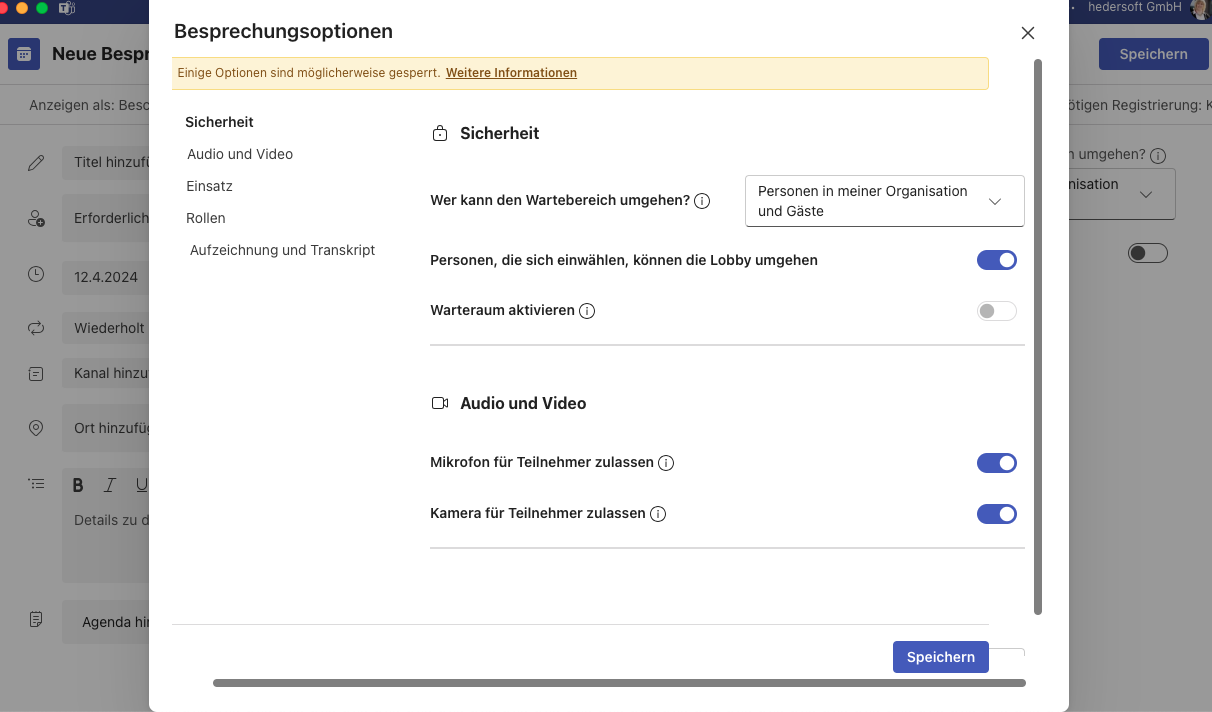
Mit der Funktion "Ansicht -> Video priorisieren" können Sie die Teilnehmer mit deaktivierter Kamera ausblenden. So sehen Sie nur die Teilnehmer, die ein Kamerabild übertragen.
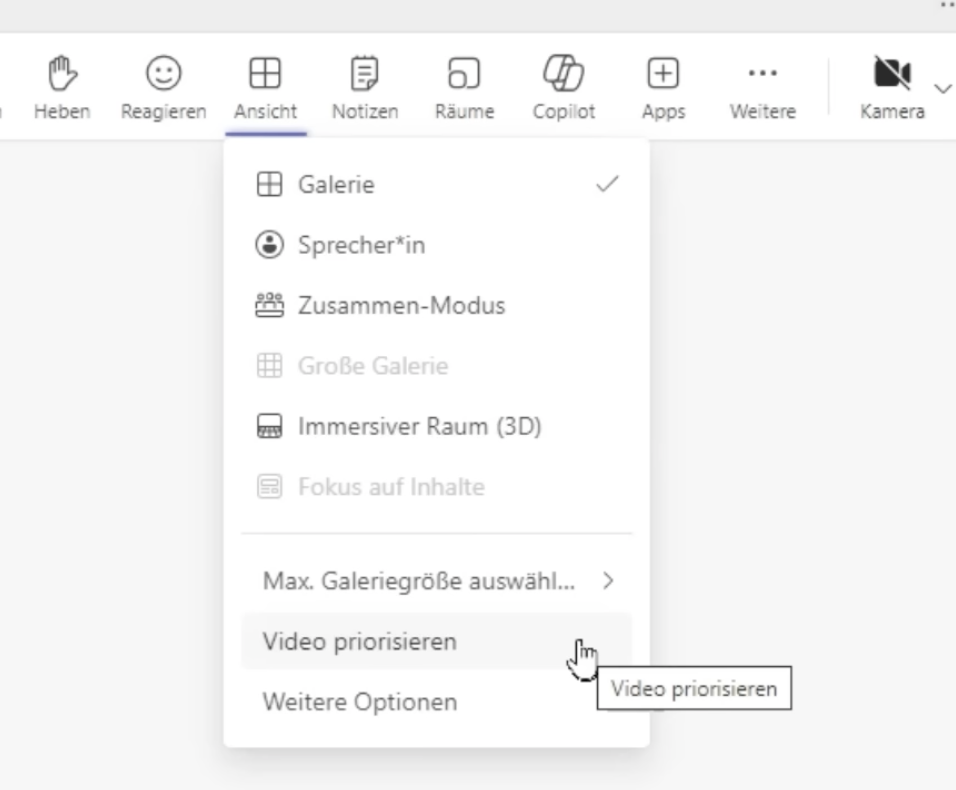
Der neue Planner ist da. Haben Sie ihn schon genutzt?
In OneNote können Sie im Web bereits mit Loop -Komponenten arbeiten. Die Desktop-Apps sollten bald folgen.
In Outlook können Sie nun auch mit dem Copilot arbeiten. Wenn Sie ihn lizensiert haben, können Sie dem Copilot in Outlook mitteilen, dass er Mails für Sie schreiben oder eine Mail für Sie zusammenfassen soll.